笔记本电脑没声音了怎么恢复
Feb 12, 2024 pm 03:30 PM
win10
更新驱动
win10系统
笔记本电脑没声音了怎么恢复:一、用疑难解答选项。找到Windows系统托盘图标中的“声音”图标,选择“声音问题疑难解答”,Windows将会自动检测声音问题以及给出相应的解答建议。二、设备管理器检查音频驱动。首先找到电脑鼠标右键,打开管理,双击打开声音设备,在所列的硬件中鼠标右键点击,选择“更新驱动程序”,选择Windows自动搜索该硬件适配的驱动软件。

笔记本电脑没声音了怎么恢复
方法一:使用疑难解答选项
1、在Win10系统托盘图标中的“声音”图标鼠标右键,选择“声音问题疑难解答”这个选项。
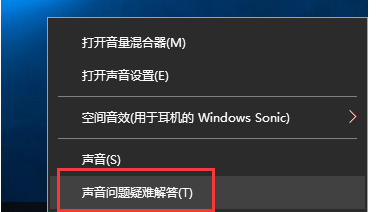
2、接下来将会打开疑难解答的页面,Windows将会自动检测声音问题以及给出相应的解答建议。
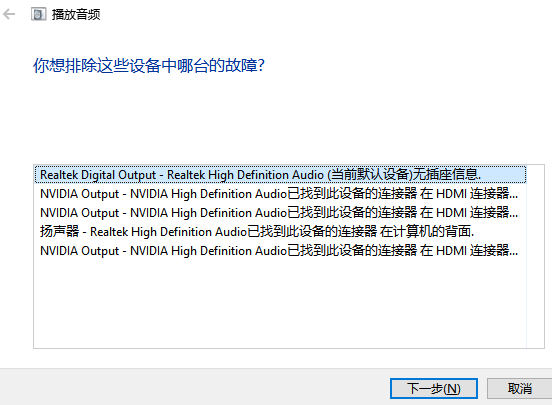
3、如果疑难解答没有检查出相关的声音问题的话,在详细的检查报告中也没有给出任何修改建议,那么我们可以考虑使用以下办法。
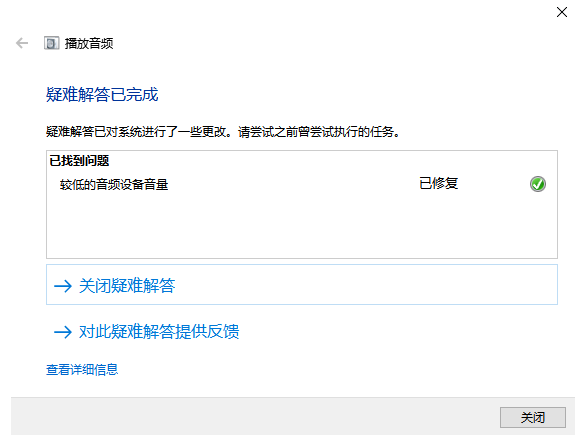
方法二:设备管理器检查音频驱动
1、首先找到电脑鼠标右键,打开管理。
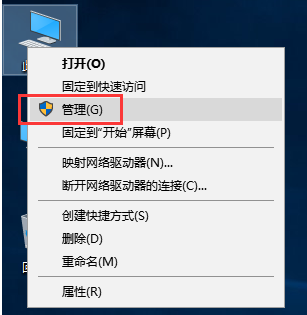
2、在设备管理器界面中,鼠标双击打开声音设备,在所列的硬件中鼠标右键点击,选择“更新驱动程序”。
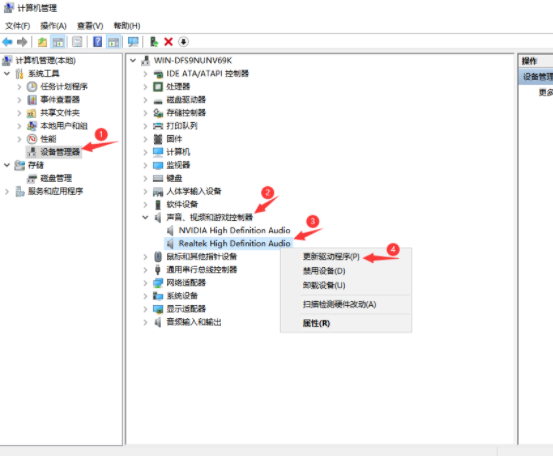
3、接着选择Windows自动搜索该硬件适配的驱动软件,Windows就会开始联网搜索合适的驱动程序了。
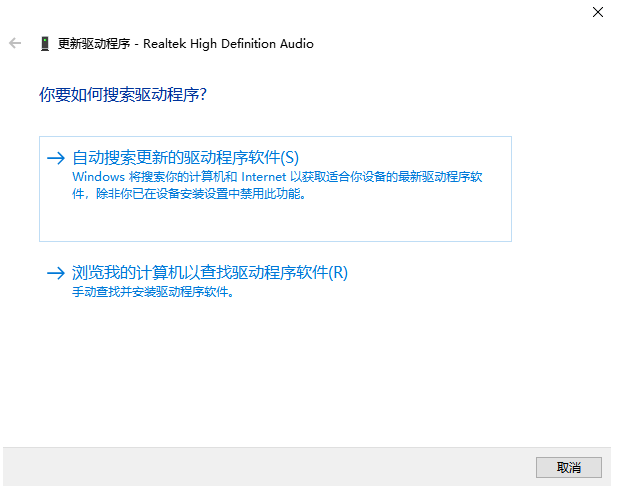
4、如果驱动程序存在故障问题的话,Windows 会自动下载合适的驱动程序并安装,好了之后即可解决笔记本电脑没有声音的问题。
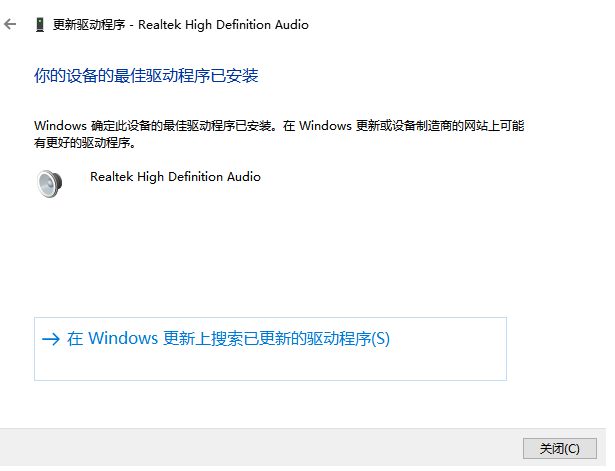
以上是笔记本电脑没声音了怎么恢复的详细内容。更多信息请关注PHP中文网其他相关文章!
本站声明
本文内容由网友自发贡献,版权归原作者所有,本站不承担相应法律责任。如您发现有涉嫌抄袭侵权的内容,请联系admin@php.cn

热门文章
仓库:如何复兴队友
3 周前
By 尊渡假赌尊渡假赌尊渡假赌
击败分裂小说需要多长时间?
3 周前
By DDD
R.E.P.O.能量晶体解释及其做什么(黄色晶体)
1 周前
By 尊渡假赌尊渡假赌尊渡假赌
Hello Kitty Island冒险:如何获得巨型种子
3 周前
By 尊渡假赌尊渡假赌尊渡假赌
公众号网页更新缓存难题:如何避免版本更新后旧缓存影响用户体验?
3 周前
By 王林

热门文章
仓库:如何复兴队友
3 周前
By 尊渡假赌尊渡假赌尊渡假赌
击败分裂小说需要多长时间?
3 周前
By DDD
R.E.P.O.能量晶体解释及其做什么(黄色晶体)
1 周前
By 尊渡假赌尊渡假赌尊渡假赌
Hello Kitty Island冒险:如何获得巨型种子
3 周前
By 尊渡假赌尊渡假赌尊渡假赌
公众号网页更新缓存难题:如何避免版本更新后旧缓存影响用户体验?
3 周前
By 王林

热门文章标签

记事本++7.3.1
好用且免费的代码编辑器

SublimeText3汉化版
中文版,非常好用

禅工作室 13.0.1
功能强大的PHP集成开发环境

Dreamweaver CS6
视觉化网页开发工具

SublimeText3 Mac版
神级代码编辑软件(SublimeText3)
 win10没有切换用户怎么办? win10登录界面没有切换用户选项解决办法
Jun 25, 2024 pm 05:21 PM
win10没有切换用户怎么办? win10登录界面没有切换用户选项解决办法
Jun 25, 2024 pm 05:21 PM
win10没有切换用户怎么办? win10登录界面没有切换用户选项解决办法
 Windows无法启动Windows Audio服务 错误0x80070005
Jun 19, 2024 pm 01:08 PM
Windows无法启动Windows Audio服务 错误0x80070005
Jun 19, 2024 pm 01:08 PM
Windows无法启动Windows Audio服务 错误0x80070005














